win7怎么清理c盘
我们在安装win7系统的时候,一般系统都是存在c盘当中,所以如果c盘的空间太小,就会影响系统的运行速度,这个时候,我们就需要给c盘腾出足够的空间,以确保系统能够正常运行,那么win7怎么清理c盘呢?下面为大家带来win7电脑清理c盘的操作步骤。
电脑c盘清理方法:
1、打开我的电脑——右击C盘——属性——磁盘清理。如图所示:
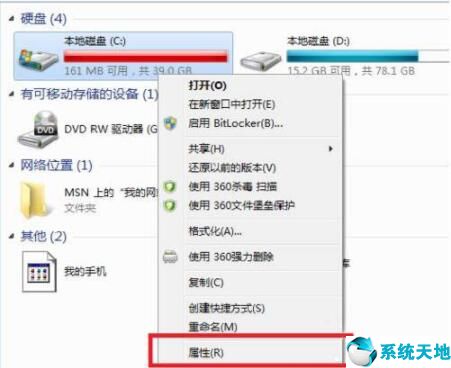
2、待磁盘清理完成,勾选全部清理内容,点击“确定”。如图所示:
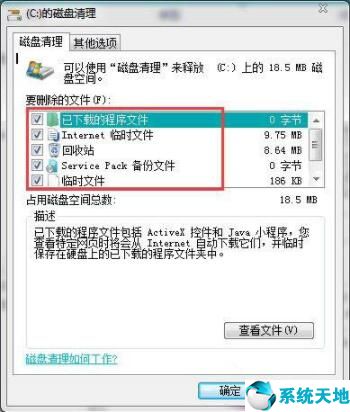
win7电脑清理c盘的操作步骤就为小伙伴们详细分享到这里了,如果用户们使用电脑的时候不知道如何清理c盘,可以根据上述方法步骤进行操作哦,希望本篇教程能够帮到大家。
本文来源于Win10专业版,转载请注明出处。








 苏公网安备32032202000432
苏公网安备32032202000432